OPEL ASTRA K 2018 Příručka k informačnímu systému (in Czech)
Manufacturer: OPEL, Model Year: 2018, Model line: ASTRA K, Model: OPEL ASTRA K 2018Pages: 173, velikost PDF: 3.08 MB
Page 61 of 173
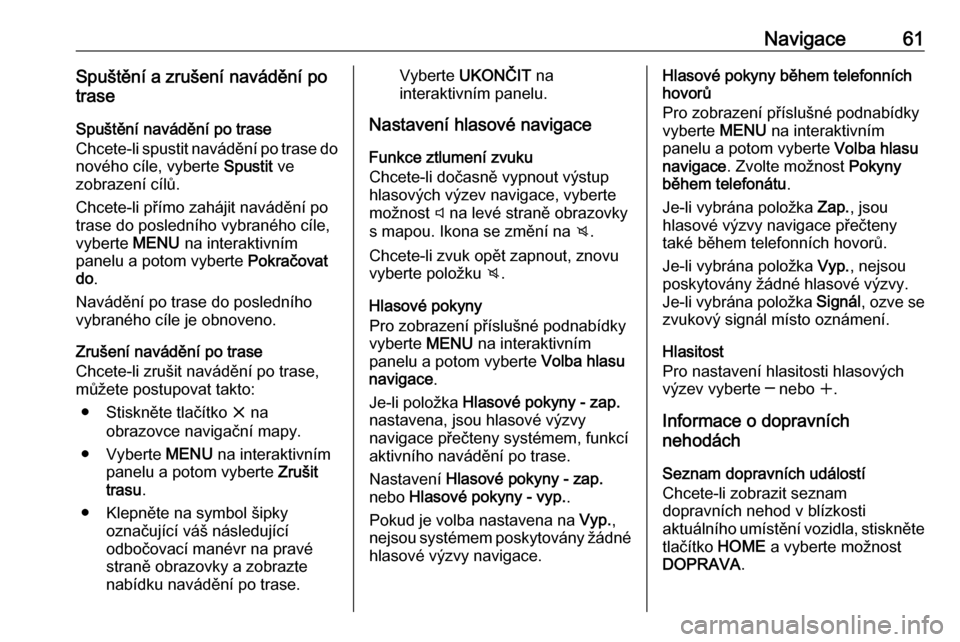
Navigace61Spuštění a zrušení navádění po
trase
Spuštění navádění po trase
Chcete-li spustit navádění po trase do nového cíle, vyberte Spustit ve
zobrazení cílů.
Chcete-li přímo zahájit navádění po
trase do posledního vybraného cíle,
vyberte MENU na interaktivním
panelu a potom vyberte Pokračovat
do .
Navádění po trase do posledního
vybraného cíle je obnoveno.
Zrušení navádění po trase
Chcete-li zrušit navádění po trase, můžete postupovat takto:
● Stiskněte tlačítko x na
obrazovce navigační mapy.
● Vyberte MENU na interaktivním
panelu a potom vyberte Zrušit
trasu .
● Klepněte na symbol šipky označující váš následující
odbočovací manévr na pravé
straně obrazovky a zobrazte nabídku navádění po trase.Vyberte UKONČIT na
interaktivním panelu.
Nastavení hlasové navigace
Funkce ztlumení zvuku
Chcete-li dočasně vypnout výstup hlasových výzev navigace, vyberte
možnost y na levé straně obrazovky
s mapou. Ikona se změní na z.
Chcete-li zvuk opět zapnout, znovu vyberte položku z.
Hlasové pokyny
Pro zobrazení příslušné podnabídky
vyberte MENU na interaktivním
panelu a potom vyberte Volba hlasu
navigace .
Je-li položka Hlasové pokyny - zap.
nastavena, jsou hlasové výzvy
navigace přečteny systémem, funkcí aktivního navádění po trase.
Nastavení Hlasové pokyny - zap.
nebo Hlasové pokyny - vyp. .
Pokud je volba nastavena na Vyp.,
nejsou systémem poskytovány žádné hlasové výzvy navigace.Hlasové pokyny během telefonních
hovorů
Pro zobrazení příslušné podnabídky
vyberte MENU na interaktivním
panelu a potom vyberte Volba hlasu
navigace . Zvolte možnost Pokyny
během telefonátu .
Je-li vybrána položka Zap., jsou
hlasové výzvy navigace přečteny
také během telefonních hovorů.
Je-li vybrána položka Vyp., nejsou
poskytovány žádné hlasové výzvy. Je-li vybrána položka Signál, ozve se
zvukový signál místo oznámení.
Hlasitost
Pro nastavení hlasitosti hlasových
výzev vyberte ─ nebo w.
Informace o dopravních
nehodách
Seznam dopravních událostí
Chcete-li zobrazit seznam
dopravních nehod v blízkosti
aktuálního umístění vozidla, stiskněte
tlačítko HOME a vyberte možnost
DOPRAVA .
Page 62 of 173
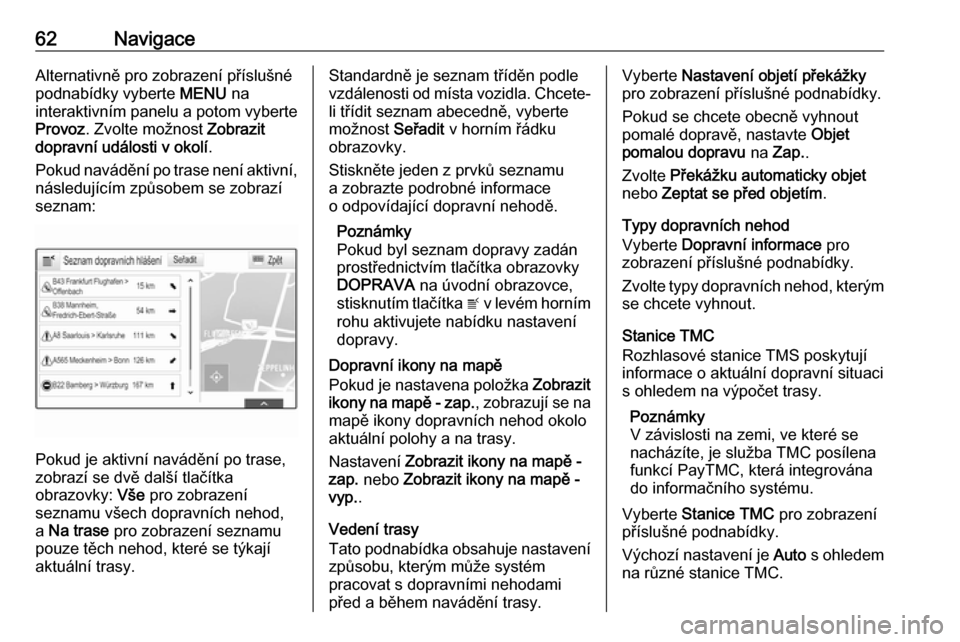
62NavigaceAlternativně pro zobrazení příslušné
podnabídky vyberte MENU na
interaktivním panelu a potom vyberte
Provoz . Zvolte možnost Zobrazit
dopravní události v okolí .
Pokud navádění po trase není aktivní,
následujícím způsobem se zobrazí
seznam:
Pokud je aktivní navádění po trase,
zobrazí se dvě další tlačítka
obrazovky: Vše pro zobrazení
seznamu všech dopravních nehod,
a Na trase pro zobrazení seznamu
pouze těch nehod, které se týkají
aktuální trasy.
Standardně je seznam tříděn podle vzdálenosti od místa vozidla. Chcete- li třídit seznam abecedně, vyberte
možnost Seřadit v horním řádku
obrazovky.
Stiskněte jeden z prvků seznamu a zobrazte podrobné informace
o odpovídající dopravní nehodě.
Poznámky
Pokud byl seznam dopravy zadán
prostřednictvím tlačítka obrazovky DOPRAVA na úvodní obrazovce,
stisknutím tlačítka w v levém horním
rohu aktivujete nabídku nastavení
dopravy.
Dopravní ikony na mapě
Pokud je nastavena položka Zobrazit
ikony na mapě - zap. , zobrazují se na
mapě ikony dopravních nehod okolo
aktuální polohy a na trasy.
Nastavení Zobrazit ikony na mapě -
zap. nebo Zobrazit ikony na mapě -
vyp. .
Vedení trasy
Tato podnabídka obsahuje nastavení
způsobu, kterým může systém
pracovat s dopravními nehodami
před a během navádění trasy.Vyberte Nastavení objetí překážky
pro zobrazení příslušné podnabídky.
Pokud se chcete obecně vyhnout
pomalé dopravě, nastavte Objet
pomalou dopravu na Zap. .
Zvolte Překážku automaticky objet
nebo Zeptat se před objetím .
Typy dopravních nehod
Vyberte Dopravní informace pro
zobrazení příslušné podnabídky.
Zvolte typy dopravních nehod, kterým se chcete vyhnout.
Stanice TMC
Rozhlasové stanice TMS poskytují
informace o aktuální dopravní situaci
s ohledem na výpočet trasy.
Poznámky
V závislosti na zemi, ve které se
nacházíte, je služba TMC posílena
funkcí PayTMC, která integrována
do informačního systému.
Vyberte Stanice TMC pro zobrazení
příslušné podnabídky.
Výchozí nastavení je Auto s ohledem
na různé stanice TMC.
Page 63 of 173
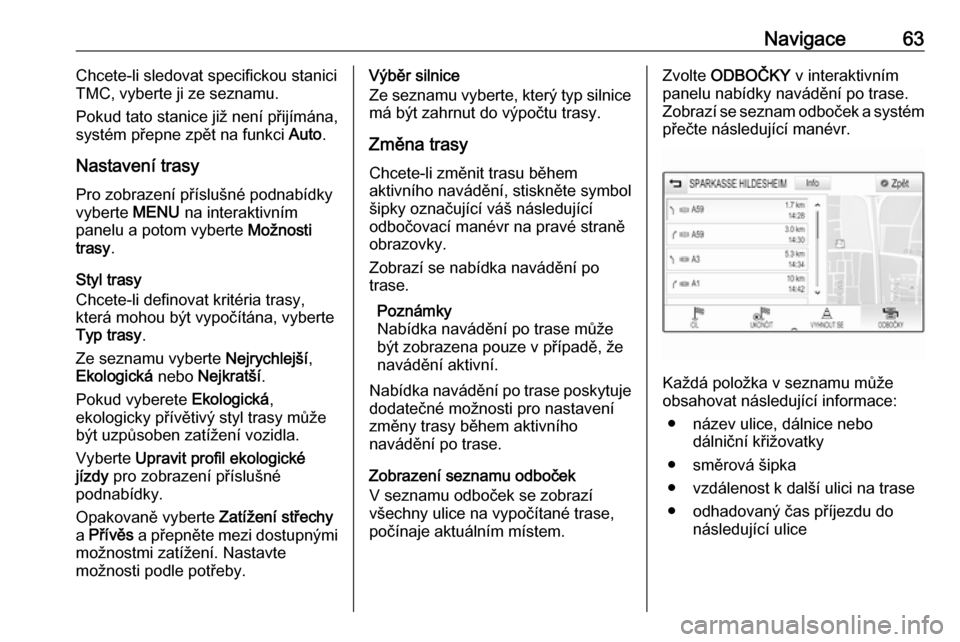
Navigace63Chcete-li sledovat specifickou stanici
TMC, vyberte ji ze seznamu.
Pokud tato stanice již není přijímána,
systém přepne zpět na funkci Auto.
Nastavení trasy Pro zobrazení příslušné podnabídky
vyberte MENU na interaktivním
panelu a potom vyberte Možnosti
trasy .
Styl trasy
Chcete-li definovat kritéria trasy,
která mohou být vypočítána, vyberte
Typ trasy .
Ze seznamu vyberte Nejrychlejší,
Ekologická nebo Nejkratší .
Pokud vyberete Ekologická,
ekologicky přívětivý styl trasy může
být uzpůsoben zatížení vozidla.
Vyberte Upravit profil ekologické
jízdy pro zobrazení příslušné
podnabídky.
Opakovaně vyberte Zatížení střechy
a Přívěs a přepněte mezi dostupnými
možnostmi zatížení. Nastavte
možnosti podle potřeby.Výběr silnice
Ze seznamu vyberte, který typ silnice má být zahrnut do výpočtu trasy.
Změna trasy
Chcete-li změnit trasu během
aktivního navádění, stiskněte symbol
šipky označující váš následující
odbočovací manévr na pravé straně
obrazovky.
Zobrazí se nabídka navádění po
trase.
Poznámky
Nabídka navádění po trase může být zobrazena pouze v případě, že
navádění aktivní.
Nabídka navádění po trase poskytuje dodatečné možnosti pro nastavení
změny trasy během aktivního
navádění po trase.
Zobrazení seznamu odboček
V seznamu odboček se zobrazí
všechny ulice na vypočítané trase,
počínaje aktuálním místem.Zvolte ODBOČKY v interaktivním
panelu nabídky navádění po trase. Zobrazí se seznam odboček a systém přečte následující manévr.
Každá položka v seznamu může
obsahovat následující informace:
● název ulice, dálnice nebo dálniční křižovatky
● směrová šipka
● vzdálenost k další ulici na trase
● odhadovaný čas příjezdu do následující ulice
Page 64 of 173
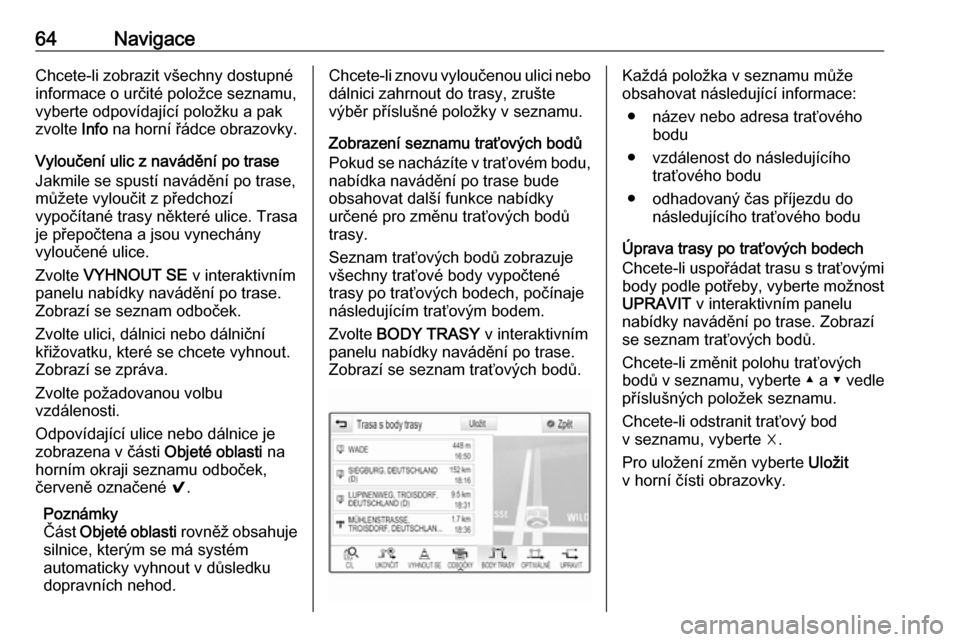
64NavigaceChcete-li zobrazit všechny dostupné
informace o určité položce seznamu,
vyberte odpovídající položku a pak
zvolte Info na horní řádce obrazovky.
Vyloučení ulic z navádění po trase
Jakmile se spustí navádění po trase, můžete vyloučit z předchozí
vypočítané trasy některé ulice. Trasa
je přepočtena a jsou vynechány
vyloučené ulice.
Zvolte VYHNOUT SE v interaktivním
panelu nabídky navádění po trase.
Zobrazí se seznam odboček.
Zvolte ulici, dálnici nebo dálniční
křižovatku, které se chcete vyhnout.
Zobrazí se zpráva.
Zvolte požadovanou volbu
vzdálenosti.
Odpovídající ulice nebo dálnice je
zobrazena v části Objeté oblasti na
horním okraji seznamu odboček, červeně označené 9.
Poznámky
Část Objeté oblasti rovněž obsahuje
silnice, kterým se má systém
automaticky vyhnout v důsledku
dopravních nehod.Chcete-li znovu vyloučenou ulici nebo
dálnici zahrnout do trasy, zrušte
výběr příslušné položky v seznamu.
Zobrazení seznamu traťových bodů
Pokud se nacházíte v traťovém bodu, nabídka navádění po trase bude
obsahovat další funkce nabídky
určené pro změnu traťových bodů trasy.
Seznam traťových bodů zobrazuje
všechny traťové body vypočtené
trasy po traťových bodech, počínaje
následujícím traťovým bodem.
Zvolte BODY TRASY v interaktivním
panelu nabídky navádění po trase.
Zobrazí se seznam traťových bodů.Každá položka v seznamu může
obsahovat následující informace:
● název nebo adresa traťového bodu
● vzdálenost do následujícího traťového bodu
● odhadovaný čas příjezdu do následujícího traťového bodu
Úprava trasy po traťových bodech
Chcete-li uspořádat trasu s traťovými
body podle potřeby, vyberte možnost UPRAVIT v interaktivním panelu
nabídky navádění po trase. Zobrazí
se seznam traťových bodů.
Chcete-li změnit polohu traťových bodů v seznamu, vyberte ▲ a ▼ vedle
příslušných položek seznamu.
Chcete-li odstranit traťový bod
v seznamu, vyberte ☓.
Pro uložení změn vyberte Uložit
v horní čísti obrazovky.
Page 65 of 173
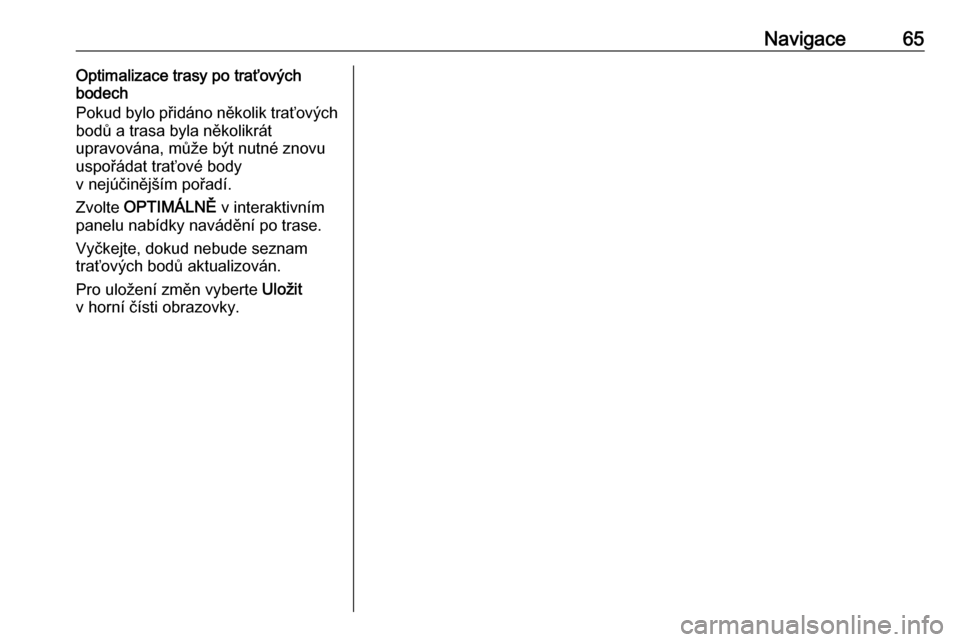
Navigace65Optimalizace trasy po traťových
bodech
Pokud bylo přidáno několik traťových
bodů a trasa byla několikrát
upravována, může být nutné znovu
uspořádat traťové body
v nejúčinějším pořadí.
Zvolte OPTIMÁLNĚ v interaktivním
panelu nabídky navádění po trase.
Vyčkejte, dokud nebude seznam
traťových bodů aktualizován.
Pro uložení změn vyberte Uložit
v horní čísti obrazovky.
Page 66 of 173
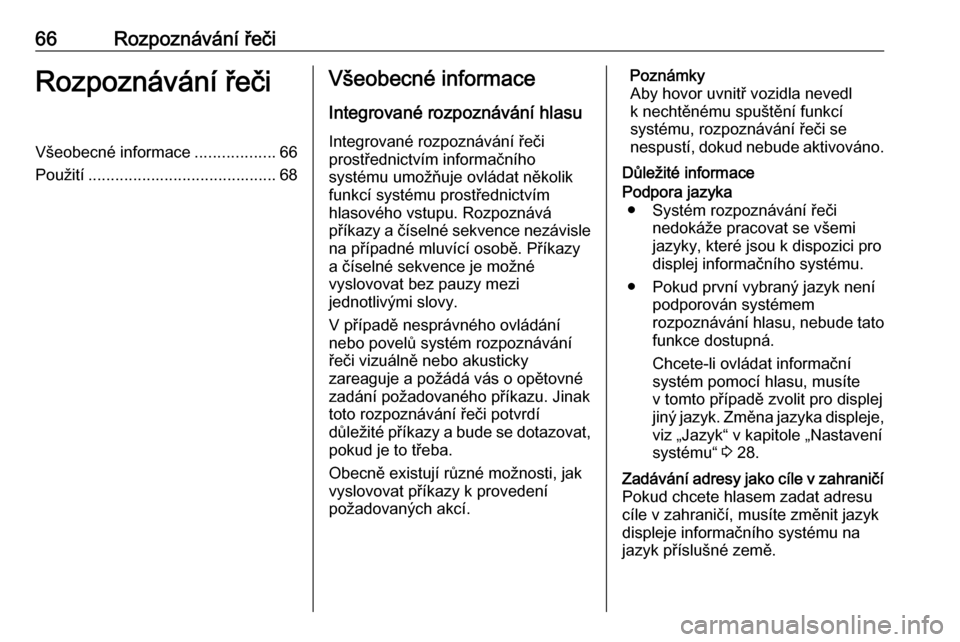
66Rozpoznávání řečiRozpoznávání řečiVšeobecné informace..................66
Použití .......................................... 68Všeobecné informace
Integrované rozpoznávání hlasuIntegrované rozpoznávání řeči
prostřednictvím informačního
systému umožňuje ovládat několik
funkcí systému prostřednictvím
hlasového vstupu. Rozpoznává
příkazy a číselné sekvence nezávisle
na případné mluvící osobě. Příkazy
a číselné sekvence je možné
vyslovovat bez pauzy mezi
jednotlivými slovy.
V případě nesprávného ovládání
nebo povelů systém rozpoznávání
řeči vizuálně nebo akusticky
zareaguje a požádá vás o opětovné zadání požadovaného příkazu. Jinak
toto rozpoznávání řeči potvrdí
důležité příkazy a bude se dotazovat, pokud je to třeba.
Obecně existují různé možnosti, jak
vyslovovat příkazy k provedení
požadovaných akcí.Poznámky
Aby hovor uvnitř vozidla nevedl
k nechtěnému spuštění funkcí
systému, rozpoznávání řeči se
nespustí, dokud nebude aktivováno.
Důležité informacePodpora jazyka ● Systém rozpoznávání řeči nedokáže pracovat se všemi
jazyky, které jsou k dispozici pro
displej informačního systému.
● Pokud první vybraný jazyk není podporován systémem
rozpoznávání hlasu, nebude tato funkce dostupná.
Chcete-li ovládat informační
systém pomocí hlasu, musíte
v tomto případě zvolit pro displej
jiný jazyk. Změna jazyka displeje,
viz „Jazyk“ v kapitole „Nastavení
systému“ 3 28.Zadávání adresy jako cíle v zahraničí
Pokud chcete hlasem zadat adresu
cíle v zahraničí, musíte změnit jazyk
displeje informačního systému na
jazyk příslušné země.
Page 67 of 173
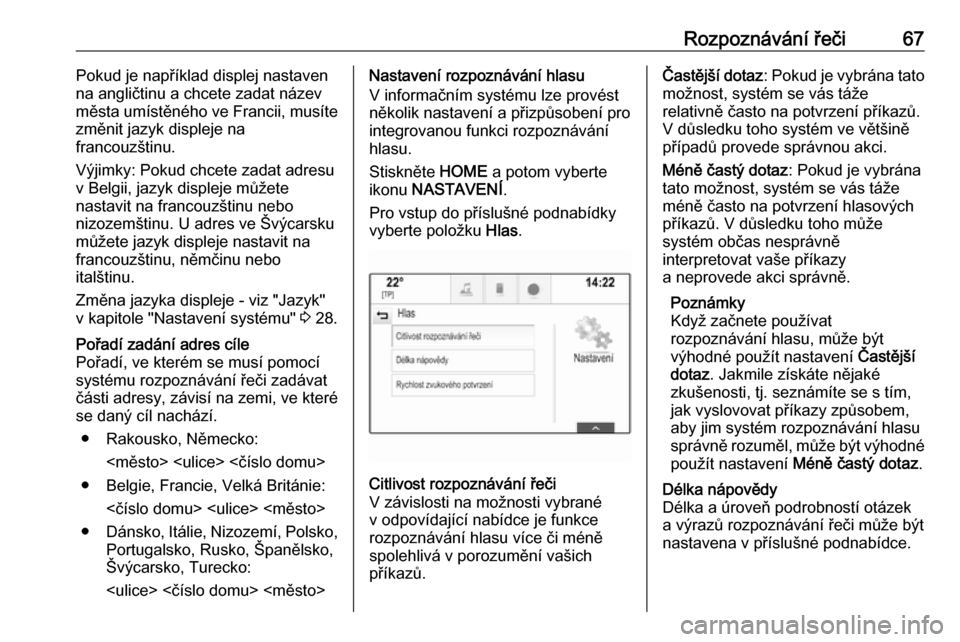
Rozpoznávání řeči67Pokud je například displej nastavenna angličtinu a chcete zadat název
města umístěného ve Francii, musíte
změnit jazyk displeje na
francouzštinu.
Výjimky: Pokud chcete zadat adresu
v Belgii, jazyk displeje můžete
nastavit na francouzštinu nebo
nizozemštinu. U adres ve Švýcarsku můžete jazyk displeje nastavit na
francouzštinu, němčinu nebo
italštinu.
Změna jazyka displeje - viz "Jazyk"
v kapitole "Nastavení systému" 3 28.Pořadí zadání adres cíle
Pořadí, ve kterém se musí pomocí
systému rozpoznávání řeči zadávat
části adresy, závisí na zemi, ve které
se daný cíl nachází.
● Rakousko, Německo:
● Belgie, Francie, Velká Británie: <číslo domu>
● Dánsko, Itálie, Nizozemí, Polsko,
Portugalsko, Rusko, Španělsko,
Švýcarsko, Turecko:
V informačním systému lze provést
několik nastavení a přizpůsobení pro
integrovanou funkci rozpoznávání
hlasu.
Stiskněte HOME a potom vyberte
ikonu NASTAVENÍ .
Pro vstup do příslušné podnabídky
vyberte položku Hlas.Citlivost rozpoznávání řeči
V závislosti na možnosti vybrané
v odpovídající nabídce je funkce
rozpoznávání hlasu více či méně
spolehlivá v porozumění vašich
příkazů.Častější dotaz : Pokud je vybrána tato
možnost, systém se vás táže
relativně často na potvrzení příkazů.
V důsledku toho systém ve většině
případů provede správnou akci.
Méně častý dotaz : Pokud je vybrána
tato možnost, systém se vás táže
méně často na potvrzení hlasových
příkazů. V důsledku toho může
systém občas nesprávně
interpretovat vaše příkazy
a neprovede akci správně.
Poznámky
Když začnete používat
rozpoznávání hlasu, může být
výhodné použít nastavení Častější
dotaz . Jakmile získáte nějaké
zkušenosti, tj. seznámíte se s tím,
jak vyslovovat příkazy způsobem,
aby jim systém rozpoznávání hlasu
správně rozuměl, může být výhodné použít nastavení Méně častý dotaz .Délka nápovědy
Délka a úroveň podrobností otázek
a výrazů rozpoznávání řeči může být
nastavena v příslušné podnabídce.
Page 68 of 173
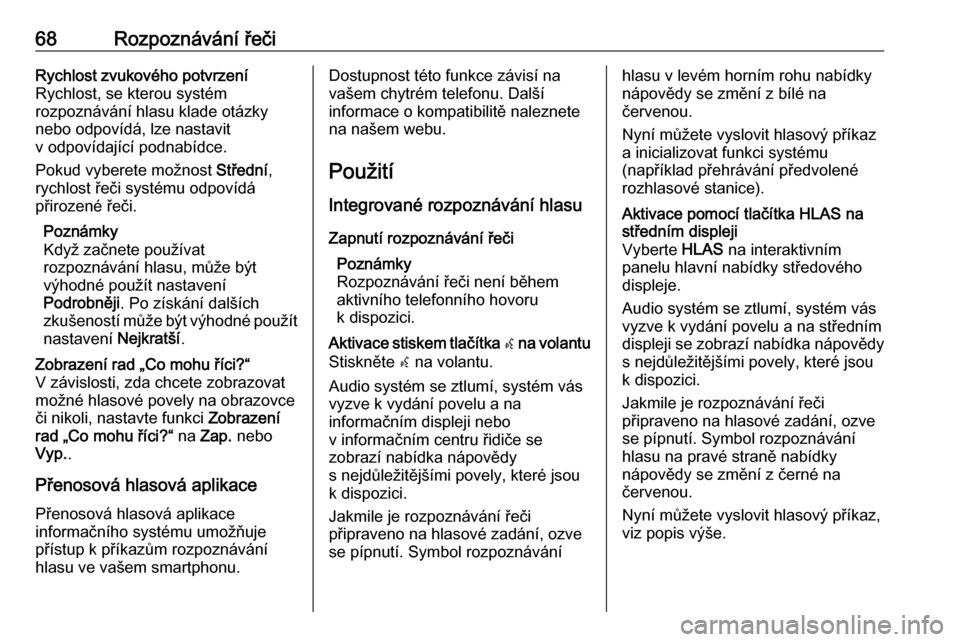
68Rozpoznávání řečiRychlost zvukového potvrzení
Rychlost, se kterou systém
rozpoznávání hlasu klade otázky
nebo odpovídá, lze nastavit
v odpovídající podnabídce.
Pokud vyberete možnost Střední,
rychlost řeči systému odpovídá
přirozené řeči.
Poznámky
Když začnete používat
rozpoznávání hlasu, může být
výhodné použít nastavení
Podrobněji . Po získání dalších
zkušeností může být výhodné použít nastavení Nejkratší.Zobrazení rad „Co mohu říci?“
V závislosti, zda chcete zobrazovat
možné hlasové povely na obrazovce
či nikoli, nastavte funkci Zobrazení
rad „Co mohu říci?“ na Zap. nebo
Vyp. .
Přenosová hlasová aplikace
Přenosová hlasová aplikace
informačního systému umožňuje
přístup k příkazům rozpoznávání
hlasu ve vašem smartphonu.
Dostupnost této funkce závisí na
vašem chytrém telefonu. Další
informace o kompatibilitě naleznete
na našem webu.
Použití Integrované rozpoznávání hlasuZapnutí rozpoznávání řeči Poznámky
Rozpoznávání řeči není během
aktivního telefonního hovoru
k dispozici.Aktivace stiskem tlačítka w na volantu
Stiskněte w na volantu.
Audio systém se ztlumí, systém vás
vyzve k vydání povelu a na
informačním displeji nebo
v informačním centru řidiče se
zobrazí nabídka nápovědy
s nejdůležitějšími povely, které jsou
k dispozici.
Jakmile je rozpoznávání řeči
připraveno na hlasové zadání, ozve
se pípnutí. Symbol rozpoznáváníhlasu v levém horním rohu nabídky
nápovědy se změní z bílé na
červenou.
Nyní můžete vyslovit hlasový příkaz
a inicializovat funkci systému
(například přehrávání předvolené rozhlasové stanice).Aktivace pomocí tlačítka HLAS na
středním displeji
Vyberte HLAS na interaktivním
panelu hlavní nabídky středového
displeje.
Audio systém se ztlumí, systém vás vyzve k vydání povelu a na středním
displeji se zobrazí nabídka nápovědy
s nejdůležitějšími povely, které jsou
k dispozici.
Jakmile je rozpoznávání řeči
připraveno na hlasové zadání, ozve
se pípnutí. Symbol rozpoznávání
hlasu na pravé straně nabídky
nápovědy se změní z černé na
červenou.
Nyní můžete vyslovit hlasový příkaz,
viz popis výše.
Page 69 of 173
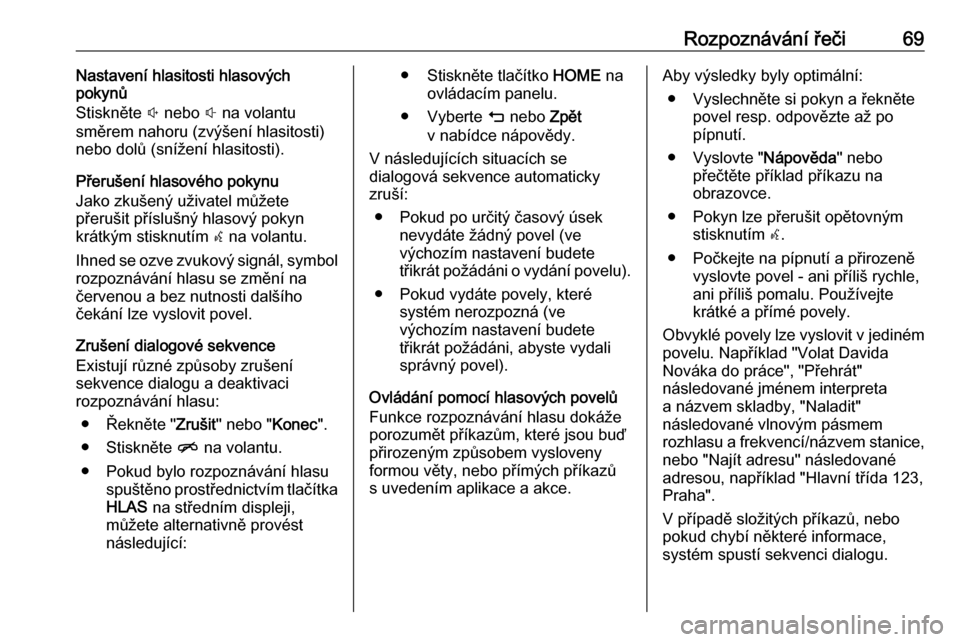
Rozpoznávání řeči69Nastavení hlasitosti hlasových
pokynů
Stiskněte ! nebo # na volantu
směrem nahoru (zvýšení hlasitosti)
nebo dolů (snížení hlasitosti).
Přerušení hlasového pokynu
Jako zkušený uživatel můžete
přerušit příslušný hlasový pokyn
krátkým stisknutím w na volantu.
Ihned se ozve zvukový signál, symbol
rozpoznávání hlasu se změní na
červenou a bez nutnosti dalšího
čekání lze vyslovit povel.
Zrušení dialogové sekvence
Existují různé způsoby zrušení
sekvence dialogu a deaktivaci
rozpoznávání hlasu:
● Řekněte " Zrušit" nebo " Konec".
● Stiskněte n na volantu.
● Pokud bylo rozpoznávání hlasu spuštěno prostřednictvím tlačítka
HLAS na středním displeji,
můžete alternativně provést
následující:● Stiskněte tlačítko HOME na
ovládacím panelu.
● Vyberte m nebo Zpět
v nabídce nápovědy.
V následujících situacích se
dialogová sekvence automaticky
zruší:
● Pokud po určitý časový úsek nevydáte žádný povel (ve
výchozím nastavení budete
třikrát požádáni o vydání povelu).
● Pokud vydáte povely, které systém nerozpozná (ve
výchozím nastavení budete
třikrát požádáni, abyste vydali
správný povel).
Ovládání pomocí hlasových povelů Funkce rozpoznávání hlasu dokážeporozumět příkazům, které jsou buď
přirozeným způsobem vysloveny
formou věty, nebo přímých příkazů
s uvedením aplikace a akce.Aby výsledky byly optimální:
● Vyslechněte si pokyn a řekněte povel resp. odpovězte až po
pípnutí.
● Vyslovte " Nápověda" nebo
přečtěte příklad příkazu na
obrazovce.
● Pokyn lze přerušit opětovným stisknutím w.
● Počkejte na pípnutí a přirozeně vyslovte povel - ani příliš rychle,
ani příliš pomalu. Používejte
krátké a přímé povely.
Obvyklé povely lze vyslovit v jediném povelu. Například "Volat Davida
Nováka do práce", "Přehrát"
následované jménem interpreta
a názvem skladby, "Naladit"
následované vlnovým pásmem
rozhlasu a frekvencí/názvem stanice,
nebo "Najít adresu" následované
adresou, například "Hlavní třída 123,
Praha".
V případě složitých příkazů, nebo
pokud chybí některé informace,
systém spustí sekvenci dialogu.
Page 70 of 173
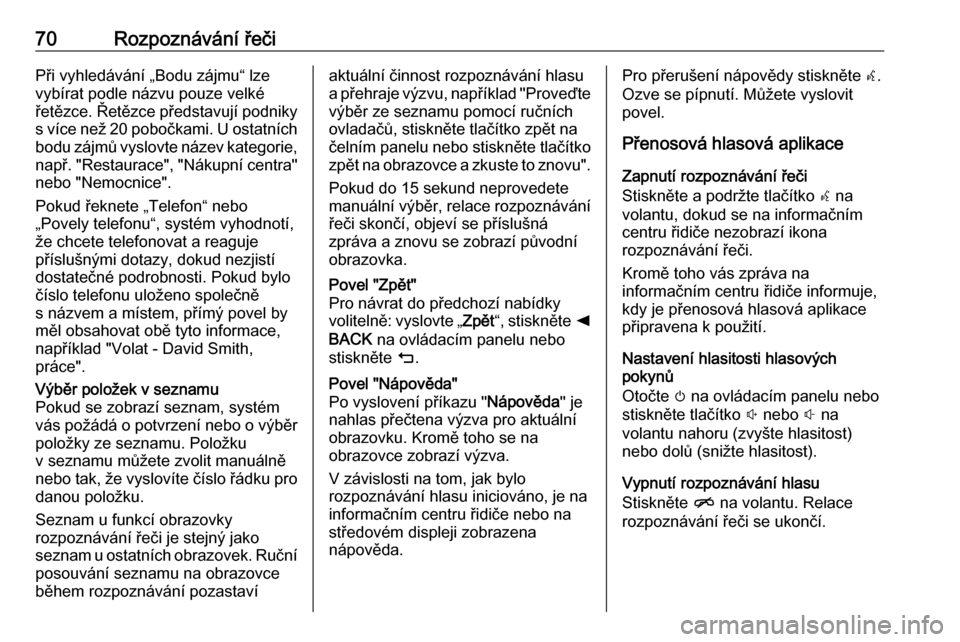
70Rozpoznávání řečiPři vyhledávání „Bodu zájmu“ lze
vybírat podle názvu pouze velké
řetězce. Řetězce představují podniky
s více než 20 pobočkami. U ostatních bodu zájmů vyslovte název kategorie,např. "Restaurace", "Nákupní centra"
nebo "Nemocnice".
Pokud řeknete „Telefon“ nebo
„Povely telefonu“, systém vyhodnotí,
že chcete telefonovat a reaguje
příslušnými dotazy, dokud nezjistí
dostatečné podrobnosti. Pokud bylo
číslo telefonu uloženo společně
s názvem a místem, přímý povel by
měl obsahovat obě tyto informace,
například "Volat - David Smith,
práce".Výběr položek v seznamu
Pokud se zobrazí seznam, systém
vás požádá o potvrzení nebo o výběr položky ze seznamu. Položku
v seznamu můžete zvolit manuálně
nebo tak, že vyslovíte číslo řádku pro
danou položku.
Seznam u funkcí obrazovky
rozpoznávání řeči je stejný jako
seznam u ostatních obrazovek. Ruční
posouvání seznamu na obrazovce během rozpoznávání pozastavíaktuální činnost rozpoznávání hlasu
a přehraje výzvu, například "Proveďte
výběr ze seznamu pomocí ručních
ovladačů, stiskněte tlačítko zpět na
čelním panelu nebo stiskněte tlačítko zpět na obrazovce a zkuste to znovu".
Pokud do 15 sekund neprovedete
manuální výběr, relace rozpoznávání
řeči skončí, objeví se příslušná
zpráva a znovu se zobrazí původní
obrazovka.Povel "Zpět"
Pro návrat do předchozí nabídky
volitelně: vyslovte „ Zpět“, stiskněte k
BACK na ovládacím panelu nebo
stiskněte m.Povel "Nápověda"
Po vyslovení příkazu " Nápověda" je
nahlas přečtena výzva pro aktuální
obrazovku. Kromě toho se na
obrazovce zobrazí výzva.
V závislosti na tom, jak bylo
rozpoznávání hlasu iniciováno, je na
informačním centru řidiče nebo na
středovém displeji zobrazena
nápověda.Pro přerušení nápovědy stiskněte w.
Ozve se pípnutí. Můžete vyslovit
povel.
Přenosová hlasová aplikace
Zapnutí rozpoznávání řeči
Stiskněte a podržte tlačítko s na
volantu, dokud se na informačním centru řidiče nezobrazí ikona
rozpoznávání řeči.
Kromě toho vás zpráva na
informačním centru řidiče informuje,
kdy je přenosová hlasová aplikace
připravena k použití.
Nastavení hlasitosti hlasových
pokynů
Otočte m na ovládacím panelu nebo
stiskněte tlačítko ! nebo # na
volantu nahoru (zvyšte hlasitost)
nebo dolů (snižte hlasitost).
Vypnutí rozpoznávání hlasu
Stiskněte n na volantu. Relace
rozpoznávání řeči se ukončí.